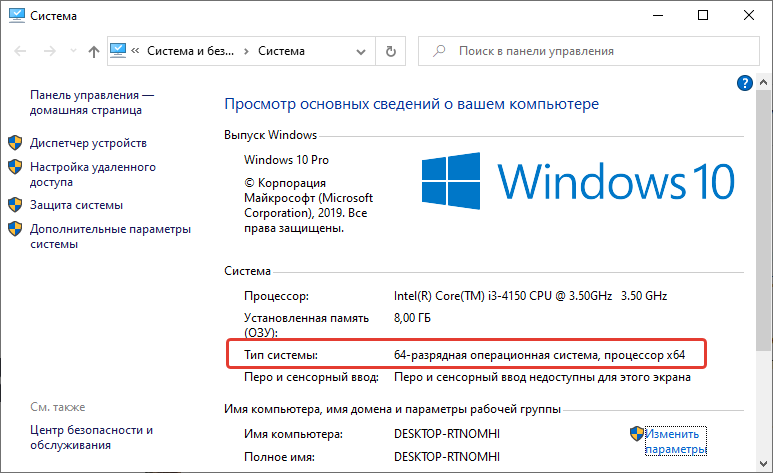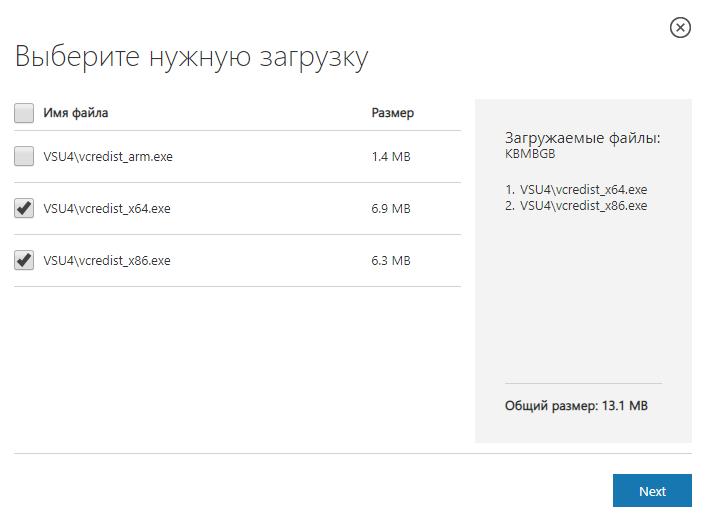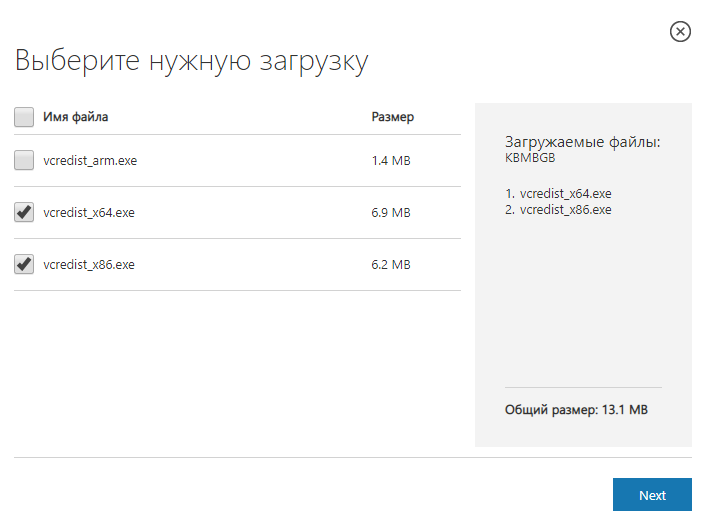Всем доброго времени суток. Сегодня мы поговорим о проблеме, которая достаточно часть встречается у геймеров и несколько реже, у обычных пользователей компьютеров. Запускаете вы приложение или игру, а на экране у вас всплывает сообщение “На компьютере отсутствует msvcr100.dll” и вы, как прилежный пользователь, вбиваете в поисковую строчку “msvcr100.dll – что это за ошибка и как ее исправить?”.
Вам очень повезет что вы не попадете на свалку с однотипными решениями проблем – мол, скачай у нас dll без регистрации и СМС, такие ресурсы нужно обходить стороной и качать оттуда только на свой страх и риск. В сегодняшней заметке я вам подробно распишу, что это за файл такой msvcr100.dll и с чем его едят, ну и на десерт подскажу как нам данную проблему решить и где найти нам этот файлик.
Не думайте, что ошибка проявляется только информацией об отсутствии определенного файла, довольно часто можно встретить сообщение типа “точка входа в процедуру не найдена в библиотеке MSVCR100.dll” или подобные. Не будем тянуть кота за неизбежность – переходим к решению нашей проблемы.
Содержание:
- 1 msvcr100.dll – что это за ошибка и как ее исправить
- 1.1 Переустанавливаем Microsoft Visual C++ 2010
- 1.2 Регистрируем файл msvcr100.dll в системе вручную
- 1.3 Сканируем систему на наличие ошибок
- 2 Постскриптум – вместо заключения
Чтобы нам не вляпаться в историю и не нахватать вирусов и прочих ненужных программ в сети, нам нужно разобраться – что это за файлик msvcr100.dll и откуда он такой на нашу голову свалился. Возьмите себе за правило, если ищете что-то в сети, то обязательно просмотрите откуда у всего этого вообще ноги растут – очень часто встречаю такие мудреные инструкции на то, где по сути все решается в пару кликов.
Итак, вы задались вопросом msvcr100.dll – что это за ошибка и как ее исправить? msvcr100.dll – это компонент распространяемого пакета Microsoft Visual C++ 2010, и если его нет в системе, нам нужно этот самый пакет и переустановить.
Важное замечание: обратите ваше внимание, что вам нужен именно Microsoft Visual C++ 2010, новые пакеты не содержат в себе предыдущие версии и устанавливаются независимо друг от друга
В чем связь между msvcr100.dll и распространяемым пакетом Microsoft Visual C++ 2010? – тут все достаточно просто. Достаточно много программа написаны на языке C++, а для работы этих приложений нужна среда для запуска… нет этой среды – приложение ругается на отсутствие файла. Устанавливаете нужные компоненты – все работает без ошибок, как и было задумано изначально.
Переустанавливаем Microsoft Visual C++ 2010
Уважающие себя разработчики, если требуется установить распространяемый пакет Microsoft Visual C++ 2010, обычно включают его в состав дистрибутива и он устанавливается по умолчанию вместе с игрой или программой. Но если такового у вас не оказалось, а ошибку с msvcr100.dll нужно как то исправлять – то нам прямая дорога на официальный сайт Microsoft.
Перед тем, как вы перейдете на страницу загрузки – определите разрядность вашей операционной системы. Кликните правой кнопкой мыши по значку “Этот компьютер” и в контекстном меню выберите пункт “Свойства” – в строчке “Тип системы” вы и узнаете разрядность вашей ОС (в моем случае это 64 битная операционная система).
Чтобы вам самостоятельно не искать нужные дистрибутивы на сайте, то я подготовил вам прямые ссылки на все ресурсы…
На странице загрузки просто выбираем русский язык и жмем большую красную кнопку “Скачать”, после загрузки на компьютер нужно установить приложение на компьютер.
Бывает и так, что распространяемый пакет Microsoft Visual C++ 2010 уже установлен в системе, но ошибка с отсутствующим файлом msvcr100.dll остается… тогда вместо первичной установки в момент первичного запуска будет пункт “Исправить” – программа установки проверит все компоненты и исправит все ошибки. Этот способ рабочий в 99 случаях из 100 и, скорее всего, дальше вам читать не придется.
Регистрируем файл msvcr100.dll в системе вручную
Если предыдущий способ вам не помог исправить ошибку с файлом msvcr100.dll, то это первый звоночек, что с вашей операционной системой непорядок. Но так как мы ленивые и нам совсем не хочется переустанавливать Windows, то у нас есть еще один козырь в рукаве – будем сами закидывать файл msvcr100.dll куда надо и зарегистрируем его в системе.
Используйте этот метод только после того, как попробуете установить Microsoft Visual C++ 2010 и он вам не поможет. Дело в том, что если вы сразу попробуйте отдельно скачать и прописать в системе файл msvcr100.dll, то данная ошибка пофиксится, но приложение начнется ругаться на отсутствие другого файла, и так мы будем их по отдельности добавлять до ишачьей пасхи.
Далее его нужно забросить в папку:
И зарегистрировать в системе (для этого в пуске найдите “Командная строка” и введите туда команду ниже):
После этих манипуляций все должно работать… но с вашей системой что-то не так, если переустановка распространяемого пакета не исправила ваше проблему.
Сканируем систему на наличие ошибок
Если вам не помог ни первый, ни второй способ – это говорит о том, что все очень плохо… но мы не отчаиваемся и пробуем еще один вариант, который должен исправить нам ошибку с отсутствием файла msvcr100.dll
Для этого найдите в меню “Пуск” приложение “Командная строка” и введите туда команду sfc /scannow – начнется сканирование системы на ошибки и проверка целостности всех DLL файлов. Вполне возможно, что данная проверка восстановит отсутствующий файлик и вы сможете запустить неработающее приложение.
Вот такой вот хитрый способ восстановления отсутствующих файлов в системе, я вот о нем узнал не так давно, а функция в системе очень нужная и полезная.
Постскриптум – вместо заключения
Отсутствует файл msvcr100.dll – что это за ошибка и как ее исправить? Как я уже и писал, с этой оказией сталкивался чуть ли не каждый пользователь. Однако вы теперь подкованы в этом вопросе и сами сможете исправить это недоразумение. Конечно же вариантов еще много, например можно попробовать откатиться через точку восстановления – но это уже кардинальные меры и они влияют на нашу проблему косвенно и не решают ее.
Если мои рекомендации с файлом msvcr100.dll вам не помогли, вы не знаете как исправить эту ошибку и что с ней делать, то пишите в комментарии – разберемся вместе.
Появление разного рода ошибок – не редкость даже для обычного пользователя ПК или ноутбука с операционной системой Windows.
Но ошибки бывают разными, как и способы их устранения. К числу распространённых явлений справедливо можно отнести код «MSVCR100.dll».
Тут важно сразу заметить, что ничего страшного и ужасного в появлении такого окна нет. Это неприятность, которую можно своими силами устранить. Бежать в сервис и платить кучу денег за диагностику в этой ситуации точно не стоит.
Что это означает
Первым делом нужно разобраться с сутью ошибки типа «MSVCR100.dll». Ни одна ошибка просто так не появляется. У всех есть своя причина, а также логическое объяснение их появления. Так и в рассматриваемом случае.
Подобный код в виде окна, где сообщается, что на вашем компьютере почему-то отсутствует MSVCR100.dll, может возникнуть в нескольких ситуациях. Чаще всего речь идёт о таких моментах:
- повреждённый файл;
- отсутствующий файл;
- удалённые данные.
Ещё с таким окном пользователь может столкнуться, когда устанавливается софт либо сама операционная система. А именно ОС Windows.
Здесь речь идёт о системной библиотеке, отвечающей за работу определённого программного обеспечения. Или просто софта.
В основном все динамические библиотеки, маркируемые как DLL, относятся к конкретным пакетам. Тут речь идёт про Visual C++, DirectX, PhysX и не только. Некоторые являются комплектующими самой операционной системы. Если изначально определить конкретный исходный пакет, проблему удастся решить намного проще и быстрее.
А это компонент дистрибутива, относящегося к программному обеспечению разработчика в лице Microsoft. То есть авторов самой операционной системы.
Справедливо будет отметить, что рассматриваемый пакет является крайне значимым для ОС Windows, поскольку в нём заключены файлы известного языка программирования. Речь идёт о C++. Именно он используется для написания подавляющего большинства программного обеспечения (софт) и компьютерных игр.
Даже если на компьютере появляется предупреждение о том, то из-за отсутствия MSVCR100.dll осуществляемый запуск программы невозможен, в этом нет ничего страшного. А всё потому, что полный пакет Visual C++ от Microsoft можно совершенно бесплатно и быстро загрузить с официального сайта разработчика. То есть с сайта Майкрософт. А далее уже установить себе на компьютер.
Устранение ошибки
Теперь к вопросу о том, как можно исправить ошибку MSVCR100.dll на своём компьютере и что для этого потребуется сделать.
ВАЖНО. В такой ситуации распространённой ошибкой является попытка скачать софт с непроверенных и неофициальных сайтов.
Потенциальных угроз много. Но самая главная из них лежит на поверхности. Сомнительные ресурсы под видом полезного и безобидного программного обеспечения могут распространять вирусные программы.
Если на вашем компьютере не удалось выполнение рассматриваемого кода MSVCR100.dll, и продолжить работу с программой не получается, тогда следует выполнить несколько шагов. Обычно после этого удаётся восстановить работоспособность, всё запускается и отображается на дисплее компьютера.
Вооружившись условно отсутствующим ранее инструментом в виде Visual C++, загруженным с официального сайта, для исправления ошибки типа «Missing MSVCR100.dll» (не удаётся найти файл) может потребоваться предварительная деинсталляция повреждённой библиотеки.
Здесь последовательность операций можно представить в следующем виде:
Старый пакет удалён. Остаётся загрузить новый и выполнить установку.
Где лучше скачивать
В случае с ошибками, когда отсутствует файл под именем MSVCR100.dll для Windows 7 или более продвинутой 10 версии, необходимо будет подобрать соответствующий вариант пакетов Visual C++.
Многие пользователи закономерно интересуются, где именно лучше скачивать требуемые компоненты из-за их отсутствия на своём компьютере. Вообще в плане выбора источника для загрузки не имеет принципиального значения, какая у вас Windows. Это может быть Windows 7, Windows 10 и даже Windows XP. Рассматриваемый файл MSVCR100.dll способен отсутствовать на всех версиях популярной операционной системы.
Фактически для загрузки есть 2 варианта:
- Официальный сайт разработчика — https://visualstudio.microsoft.com/ru/downloads/. Речь идёт о сайте Майкрософт. Самый простой, популярный и безопасный способ. На него можно зайти из любой страны. Но проблема в том, что при обнаружении пиратской версии Windows доступ для загрузки софта, вероятно, будет ограничен. Потому придётся искать альтернативный вариант.
- Сторонние сайты. Это довольно популярный вариант. Есть много сайтов, которые загрузили на свои серверы полные наборы пакетов Visual C++, и уже сами пользователи выбирают то, что им нужно. Но и тут есть свой подвох. Прежде всего, за ссылками на загрузку файлов могут скрываться вирусы, шпионские программы, ссылки на дополнительные сайты и рекламу. Потому выбирать нужно только проверенные и безопасные ресурсы.
ВАЖНО. При загрузке важно определить дистрибутив с подходящей разрядностью используемой операционной системы. А именно – x64 или x86.
Если пакет Visual C++ предварительно был удалён, дальше разобраться с тем, как убрать появляющуюся ошибку в виде MSVCR100.dll, уже несложно.
Суть дальнейших действий заключается в следующем:
- Установочный файл сохраняется на компьютере. Сам файл сравнительно небольшой, а потому на загрузку много времени не уйдёт. Да и место на жёстком диске почти не пострадает.
- Далее нужно запустить установочный файл. Выбирается место для установки софта.
- Процесс установки аналогичен любой другой программе. Ничего особенного и сложного.
- Когда установка завершится, нужно закрыть все программы на компьютере и перезагрузить его.
- После перезагрузки ещё раз попробуйте запустить программу или игру, в которой появлялась рассматриваемая ошибка.
В подавляющем большинстве случаев после удаления и переустановки Visual C++ всё будет работать нормально.
Альтернативный метод
Есть ещё один вариант касательно того, что можно делать, если компьютер выдаёт ошибку под названием MSVCR100.dll. То есть указывает на факт отсутствия соответствующего файла.
Смысл заключается в том, чтобы загрузить не весь пакет Visual C++, а только сам недостающий файл. Как и в предыдущем случае, загрузить данные можно двумя способами.
Теперь непосредственно к вопросу о том, как установить своими силами скаченный файл MSVCR100.dll для операционной системы Windows 7, к примеру.
Здесь не всё так просто. Последовательность процедуры выглядит примерно так:
- Скачивается сам файл, который операционная система воспринимает как недостающий, повреждённый или отсутствующий. Из-за этого запуск программ или игр становится невозможным.
- Файл обычно скачивается в виде архива. Его следует распаковать. Находящийся внутри архива файл копируется и вставляется в системную папку с операционной системой.
- Копировать необходимо обязательно с учётом разрядности конкретной системы. Если это x32, тогда директива для сохранения будет system32. Для x64 это уже другая папка. Она называется SysWOW64. Это к вопросу о том, куда нужно кидать файл MSVCR100.dll в случае использования операционной системы Windows 7.
- Далее идёт этап регистрации новой библиотеки. Такая процедура проводится с помощью командной строки cmd.
- Для 32-битных систем используется команда regsvr32 и адрес расположения файла. Обычно это C:/Windows/system32/MSVCR100.dll. Для 64-битной системы команда аналогичная, только путь будет другой. После Windows должна идти папка SysWOW64.
В этом случае необязательно перезагружать компьютер. Обычно всё начинает работать после подтверждения действий. Но можно для перестраховки и перезагрузиться. Ничего плохого из-за этого не произойдёт.
Что ещё стоит учитывать
В некоторых случаях проблемный файл, из-за которого и возникает соответствующая ошибка, удаляется самим пользователем. Это происходит случайно, а порой даже специально.
Бывает и так, что файл удаляется с компьютера одновременно с удалением какой-то программы или компьютерной игры. Это обусловлено тем, что рассматриваемый файл порой является компонентом дистрибутива софта, игровых разработок для ПК и ноутбуков.
В этой ситуации помогает один проверенный метод. Его суть заключается в восстановлении системы. Но это актуально лишь для тех, кто делает резервное копирование. То есть систему можно отмотать назад. И тем самым файл восстановится.
Как восстановить системные файлы
Некоторые более продвинутые пользователи практикуют ещё один интересный метод. Это способ решить проблему с отсутствующим или повреждённым файлом. Тут смысл основывается на том, чтобы с помощью специальных средств Windows осуществить восстановление.
Здесь нужно открыть командную строку, но обязательно с правами администратора. В этой строке вводится команда sfc/scannow, после чего нажимается клавиша Enter.
Система начинает проверять все имеющиеся файлы. Пока процесс не завершится, пользователь может отслеживать текущую скорость проверки по индикатору в виде процентов.
Когда проверка закончится, интегрированная системная утилита сообщит об обнаруженных ошибках и проблемах, а также даст рекомендации и предложит способы, как восстановить отсутствующие или повреждённые файлы. После выполнения этих инструкций компьютер перезагружается, и предпринимается ещё одна попытка запустить проблемный софт или игру.
Как быть в случае с Windows 10
Вполне закономерно пользователей Windows 10 также беспокоит возможная ошибка под названием MSVCR100.dll. Им хочется знать, что делать, если она появится, и как действовать в случае с Виндовс 10.
К огромному сожалению, разработчик операционных систем в лице компании Майкрософт не уделил должного внимания этой проблеме на своей новой версии ОС. А потому некоторые библиотеки могут отсутствовать. Как результат, сторонние программы, хоть и написанные на языке программирования C++, часто не запускаются.
Описанные выше решения не будут актуальными для Windows 10. Но это не означает, что выхода из сложившейся ситуации нет. Хотя бы один вариант есть.
Требуется установить приложение, которое называется Visual Studio 2015. Как ни странно, разработчиком является Майкрософт. Программа бесплатная, а потому с загрузкой не возникнет проблем.
После установки этого пакета следует открыть диск «С», где установлена операционная система, и попытаться найти искомый файл. Обычно после установки этого обновления он появляется или восстанавливается.
Это лишь одна из многочисленных ошибок, с которыми может столкнуться пользователь компьютера, на котором установлена операционка Windows. Но все ошибки имеют определённые причины и алгоритмы их устранения. Потому нужно лишь понять, о какой проблеме идёт речь, и найти соответствующий способ её решения. А для этого необязательно быть программистом или отдавать компьютер в ремонт. Целый ряд ошибок устраняются за считанные минуты. При этом пользователь может быть новичком, и особо не разбираться в таких понятиях как Visual C++, командная строка, разрядность ОС и пр.
В Windows часто встречаются самые разные ошибки, которые мешают работе системы. И отсутствие файла библиотеки msvcr100 dll — одна из них. Ниже я собрал все варианты решения проблемы для самых разных версий операционной системы. Теперь вы точно будете знать, что делать при встрече с такой ошибкой.
При каких условиях появляется ошибка
Чаще всего такую проблему можно поймать при запуске какого-либо приложения. Вы кликаете на ярлык с любимой игрой, а в ответ получаете окно с текстом: «Запуск программы невозможен, так как на компьютере отсутствует msvcr100.dll. Попробуйте переустановить программу».
Как можно понять из окна — ошибка в файле, который программа не может найти. Либо этот файл может быть просто сломан.
Все ошибки, связанные с файлами библиотек (и имеющие расширение dll), происходят из-за проблем в работе Microsoft Visual C++, DirectX и других системных программ. Именно поэтому я советую периодически проверять обновления на них, и во время установки игры не отказываться от дополнительного скачивания системных приложений.
Нужный нам файл msvcr100.dll находится в библиотеке Visual C++ для Microsoft Visual Studio. И встречается он там в любой новой версии Windows: 7, 8, 10.
Установка Visual C++
Первым делом убедимся, что эта библиотека есть на вашем компьютере. Если она имеется — ошибка в неправильной установке или поврежденных файлах. В таком случае проще всего будет удалить ее и поставить заново.
Откройте панель управления через поиск в меню «Пуск» (для 8 и 10 Windows). На седьмой Windows панель расположена в правой части меню «Пуск».
Нас интересует вкладка «Программы и компоненты» или же «Удаление программы». Именно в ней вы можете управлять всеми установленными приложениями и играми на вашем компьютере.
Найдите в списке все компоненты Visual C++ и удалите. По-хорошему, стоит также очистить ошибочные записи в реестре с помощью утилиты CCleaner. Но это не обязательный этап. Теперь перезагрузите компьютер.
Когда ПК заново включился — скачайте и установите Visual C++. Для этого нужно знать разрядность вашей системы. Всего бывают два вида: 32 бита или 64. Это можно посмотреть в настройках системы.
После скачивания запустите установочный файл и завершите загрузку. Теперь вновь перезагрузите компьютер. Больше ошибки msvcr100.dll быть не должно. Но если этот способ вам показался слишком сложным или не помог — читайте дальше.
Если у вас нет желания устанавливать всю библиотеку файлов или же предыдущий способ не помог, то скачайте файл msvcr100.dll вручную. Это не займет много времени и будет в разы проще, чем переустанавливать весь Visual C++. К тому же, этот способ работает наверняка — ошибка не сможет появиться.
Чтобы добавить нужный файл вручную — скачайте его с официального сайта. После чего распакуйте архив и поместите файл в папку:
- Для 32-битной ОС скопируйте файл с заменой в папку С:\Windows\system32
- Для 64-разрядной Windows — скопируйте с заменой в папку C:\Windows\SysWOW64\
Диск С, в который вам нужно скопировать файл — это диск, на котором установлена система. Найти его можно в «Проводнике», во вкладке «Мой компьютер».
Кроме папки с Windows, файл нужно положить в папку с игрой, где находится сам «exe». Для этого нажмите правой кнопкой мыши по иконке приложения и выберите «Расположение файла». Так вы попадете в папку с игрой, в которой хранятся все файлы.
Следующий шаг — зарегистрировать файл в системном реестре. Для этого нужно вызвать окно с помощью Win+R и ввести в него команду «regsvr32 msvcr100.dll». Так компьютер узнает, что файл msvcr100.dll существует. После чего следует провести рестарт системы.
По идее, ошибка должна пропасть. Этот способ работает во всех случаях и считается самым эффективным, но всегда находится исключение. Если что-то пошло не так, или вариант вам не понравился — читайте дальше. Я описал еще несколько способов решения проблемы.
Другие варианты решения
Довольно много причин могут вызвать ошибку msvcr100.dll. К примеру, вирусы или неправильное расположение самого файла. Поэтому есть еще пять способов исправить проблему: от восстановления системы до переустановки самого приложения.
Проверить компьютер антивирусом
Еще одно решение — проверить компьютер антивирусом. Для этого подойдет любой вариант: Касперский, Avast или Dr.Web. Выбирайте на свой вкус и обязательно качайте с официального сайта разработчика. Иначе можно нарваться на вирусы.
Проверка поможет избежать того, что на компьютере есть вредоносные программы, которые и повредили системные файлы. Так тоже можно починить msvcr100.dll.
Восстановление системы из контрольной точки
Такой способ подойдет, если раньше все работало нормально. Игра запускалась, но потом стала выдавать ошибку. Или вы установили что-то новое на устройство, и появилась проблема. Тогда просто восстановите систему из последнего сохраненного бекапа. И, вероятно, это поможет.
- Для восстановления откройте «Панель управления», вкладку «Восстановление» и в ней нажмите «Запуск восстановления».
- Выберите нужную точку из списка и нажмите «Далее».
- Подтвердите необходимость запуска из этой точки и дождитесь окончания процесса.
Учтите, восстановление из точки сохранения обнуляет все, что было сделано после нее. Все установленные приложения и файлы просто пропадут.
Обновление библиотек и переустановка приложения
Иногда проблема может быть в том, что игра просто не может правильно обратиться к файлу msvcr100.dll. Тогда стоит переустановить всю библиотеку DirectX и .NET Framework. Или же, как вариант, удалить игру и поставить ее заново — она сама предложит установить нужные ей файлы.
Использование другой учетной записи
Сомнительный вариант, но может помочь, раз другие не сработали. Попробуйте повторить другие шаги на новой учетной записи Windows. С нуля установите все библиотеки, скачайте игру и попробуйте ее запустить. Если ошибка повторится — останется только самый радикальный вариант.
Переустановка ОС
Если ничего вообще не помогает — сносите Windows со своего компьютера. Не забудьте только предварительно сохранить все важные файлы на жесткий диск или SSD. Рекомендую использовать новый дистрибутив для установки или поискать официальную версию Windows (что будет крайне непросто). Главное — не пользуйтесь старым установщиком. Видимо, проблема именно в нем.
Я искренне надеюсь, что инструкция помогла разобраться с проблемой, и вы смогли нормально запустить приложение. Теперь вы знаете, что делать, если снова возникнет ошибка msvcr100 dll. Советую также ознакомиться с видео на тему:
Если у вас остались вопросы — задавайте их в комментариях. Я постараюсь дать максимально подробный и развернутый ответ на каждый из них. Читайте также и другие статьи на нашем сайте.
Другие статьи по теме:
- Ошибка 31 4302 в Genshin Impact — что делать
- Как узнать пароль от аккаунта в Roblox
- Ошибка 279 в Roblox — что значит и как исправить
- Как сменить регион в Стиме
- Что значит ошибка 267 в Роблокс и как ее исправить
Заглавное фото: kotaku.com.au
Содержание
- 1. Перечень частых ошибок Msvcr100.dll
- 2. Причины возникновения проблем с файлом Msvcr100.dll
- 3. Методы исправления ошибки Msvcr100
Msvcr100.dll Сообщения об ошибке
Существует несколько различных вариантов отображения ошибки msvcr100.dll на вашем компьютере. Вот некоторые наиболее распространенные из них:
- «Msvcr100.dll Не Найден»
- «Это приложение не удалось запустить, поскольку msvcr100.dll не найден. Повторная установка приложения может исправить эту проблему.»
- «Не удается найти [путь]\msvcr100.dll»
- «Файл msvcr100.dll отсутствует»
- «Не удается запустить [приложение]. Ошибка: msvcr100.dll. Пожалуйста, установите [приложение] еще раз.»
Сообщение об отсутствии на компьютере Msvcr100.dll может появиться:
- Во время использования или установки некоторых программ;
- При запуске или выключении Windows;
- Во время установки Windows.
Что бы решить такую проблему, для вас очень важен контекст msvcr100.dll ошибки.
Что послужило причиной Msvcr100.dll ошибки?
Подобные проблемы возникают в ситуации, когда файл msvcr100 dll поврежден или удален.
Иногда причинами ошибки msvcr100.dll может быть:
- Проблема с реестром
- Вирус или вредоносное ПО
- Аппаратный сбой
Как исправить Msvcr100.dll ошибки?
Не загружайте msvcr100.dll с сайта «DLL скачать». Существует много причин, почему загрузка DLL-файл с таких сайтов плохая идея. Если нужно получить этот файл, сделайте это с первоначального, подлинного источника.
Запустите Windows в безопасном режиме, чтобы завершить следующие шаги.
- Скачать Майкрософт Visual C++ 2010 с пакетом обновления 1 и запустите его, если вы используете Windows 10, то вам необходимо скачать Visual C++ 2012.
Можете попробовать ее устанавливать в любых случаях, если вам не подошла версия Visual 2010. Это позволит заменить/восстановить msvcr100.dll до последней копии, предоставленной Microsoft.
Выберете нужную версию обновления подходящую для вашего компьютера, в зависимости от Windows которая у вас установлена: x86 (32-разрядная) или x64 (64-битная). Если не уверены какой из вариантов вам подходит, попробуйте оба.
- Восстановление msvcr100.dll из корзины. Самой простой причиной «отсутствия» msvcr100.dll на компьютере, это случайное удаление его пользователем.
- Запуск сканирования Windows на наличие вирусов и вредоносных ПО.
Некоторые msvcr100.dll ошибки могут быть связаны с вирусом или другим вредоносным ПО на вашем компьютере, которые повредили файл dll.
Также, есть вероятность, что всплывающее окно ошибки которое вы видите является вирусом, маскирующимся под файл.
- Воспользуйтесь функцией восстановления системы, для отмены последних изменений системы.
Если есть вероятность, что отсутствие msvcr100 dll было вызвано последними изменениями Windows, внесенными в важный файл или конфигурацию, восстановление системы до последней точки сохранения может решить проблему.
- Переустановить программу, которая создает ошибку msvcr100.dll. Если она возникает при использовании определенной программы, попробуйте переустановить ее, это может исправить ошибку.
- Установите все доступные обновления Windows. Большинство пакетов и патчей обновлений включают в себя dll-файлы, в одном из них может быть msvcr100.dll который вам нужен.
- Проверьте память, а затем протестируйте жесткий диск. Память и жесткий диск легко проверить, а так же они являются наиболее вероятными причинами, которые могут вызвать msvcr100.dll ошибку на вашем компьютере.
- Восстановить Windows.
Как создать флешку с Windows, читайте в нашей статье «Как Создать Загрузочную Флешку С Windows 10»
Если все предыдущие пункты не помогли устранить неполадку, выполните восстановление при загрузке или частичную установку, это должно восстановить все dll файлы Windows до их рабочих версий.
- Используйте Free Registry Cleaner что бы исправить все связанные с dll проблемы в реестре.
Бесплатная программа для очистки реестра может помочь вам удалить поврежденные записи msvcr100.dll в реестре, которые могут быть причиной dll ошибки.
- Выполните чистую установку Windows.
Такая установка сотрет все данные с жесткого диска и установит новую копию Windows.
Если ни один из описанных выше этапов исправить msvcr100.dll ошибку не помог вам, тогда выполните этот шаг. Подробнее узнать об установке Windows вы можете из нашей статьи «Пошаговая инструкция установки Windows с флешки»
- Если какие-либо msvcr100.dll ошибки остаются после чистой установки Windows, устраните проблемы с оборудованием.
Постарайтесь, завершить этот шаг. Применение этого обновления почти всегда решает msvcr100.dll ошибки.
Если вы подозреваете, что могли случайно удалить msvcr100.dll, но корзина уже очищена, в таких случаях используйте бесплатные программы восстановления файлов, для возврата msvcr100 dll.
Выполняйте этот пункт только если уверенны что файл удален вами, а так же что программа восстановления работает исправно.
В случае выявления аппаратных сбоев при выполнении любого из тестов, замените поврежденный компонент как можно скорее.
Это ваша последняя возможность консервативно избавиться от ошибки, следующий шаг будет более разрушительным.
Вся информация хранящаяся на вашем жестком диске будет полностью удалена. Убедитесь, что испробовали все перечисленные до этого способы, а так же не забудьте сохранить на съёмные носители всю важную информацию.
Перечисленные варианты исправления ошибки msvcr100.dll в Windows могут применяться к любой программе или системе, которые могут использовать этот файл на какой-либо из операционных систем Microsoft, включая ОС Windows 8, Windows 7, Windows Vista, Windows ХР и Windows 2000.
Если у вас все еще остались какие-то вопросы, можете задавать их в комментариях, я обязательно отвечу Вам!
Содержание
- Способ 1: Загрузка msvcr100.dll
- Способ 2: Дистрибутив Microsoft Visual C++ 2010
- Вопросы и ответы
Эта библиотека является компонентом Microsoft Visual C ++ 2010 пакета компании Майкрософт. Данный дистрибутив важен, поскольку содержит файлы языка программирования C++, на котором пишется большинство программного обеспечения и игр. Что можно сделать, если при включении игры выскакивает сообщение: «Ошибка, отсутствует msvcr100.dll. Запуск невозможен.»? Для решения данной проблемы вам не понадобятся особые знания или навыки, устранить ошибку вполне легко.
Можно установить msvcr100.dll, просто скопировав её в директорию C:\Windows\System32 после закачки библиотеки.
Скачать msvcr100.dll
Установка DLL может иметь разные адреса для копирования; если у вас Windows XP, Windows 7, Windows 8 или Windows 10, то как и куда инсталлировать библиотеки, вы можете узнать из данной статьи. А чтобы зарегистрировать DLL файл, обратитесь к другой нашей статье. В большинстве случаев, регистрировать библиотеки не нужно; ОС Windows сама это делает в автоматическом режиме, но в экстренных ситуациях может понадобиться и такой вариант.
Способ 2: Дистрибутив Microsoft Visual C++ 2010
Пакет Microsoft Visual C++ 2010 инсталлирует все файлы, требуемые для стабильной работы приложений, разработанных с его помощью. Для того, чтобы разрешить проблему с msvcr100.dll, достаточно будет его скачать и установить. Программа автоматически скопирует нужные файлы в системную папку и зарегистрирует.
Скачать Пакет Microsoft Visual C++
Загрузить пакет Microsoft Visual C++ 2010 с официального сайта
На странице закачки сделайте следующее:
- Выберите язык вашей Windows.
- Воспользуйтесь кнопкой «Скачать».
- Принять условия лицензии.
- Нажать на кнопку «Install».
- По окончании установки нажмите на кнопку «Finish».
После окончания скачивания запустите загруженный файл. Далее вам нужно будет:
Готово, теперь библиотека msvcr100.dll установлена в системе, и связанная с ней ошибка больше не должна возникать.
Нужно отметить, что если на вашем компьютере уже установлен более новый вариант Microsoft Visual C++ Redistributable, то он не даст вам начать установку пакета 2010 года. В этом случае нужно будет удалить новый пакет из системы обычным способом, через «Панель управления», и уже после этого установить версию 2010.
Новые версии Microsoft Visual C++ Redistributable не всегда являются равноценной заменой предыдущих, поэтому иногда приходится устанавливать старые.
Это были два способа, которые гарантированно помогут справиться с ошибкой.
Еще статьи по данной теме:
Помогла ли Вам статья?
На чтение 4 мин Опубликовано
При попытке запустить игру или программу в Windows может выскакивать такая ошибка: «Запуск программы невозможен, так как на компьютере отсутствует MSVCR.dll». Чаще всего, в тексте ошибок указываются три библиотеки: MSVCR100.dll, MSVCR110.dll и MSVCR120.dll. Решаются такие ошибки за несколько минут и сделать это достаточно просто. Распишем по отдельности каждый случай.
Содержание
- Исправляем ошибку запуска MSVCR100.dll
- Исправляем ошибку запуска MSVCR110.dll
- Исправляем ошибку запуска MSVCR120.dll
Исправляем ошибку запуска MSVCR100.dll
Суть проблемы заключается в невозможности считать динамическую библиотеку MSVCR100.dll. Это может происходить по нескольким причинам: отсутствие такой библиотеки в среде Windows, несоответствие её разрядности, повреждение вирусами или блокировка библиотеки.
Сам файл MSVCR100.dll — является составной частью распространяемых компонентов Microsoft Visual C++ 2010 для Windows. Эти компоненты чрезвычайно важны для стабильной работы системы и поддержки запускаемых в её среде приложений.
Несоответствие разрядности — это самая распространенная причина ошибки запуска. Суть такого несоответствия понять достаточно просто. Системы Windows бывают двух типов разрядности — x32 и x64. В Windows-x32 поддерживаются только программы и игры на x32, а Windows-x64 способна работать с программами каждой разрядности.
Таким образом — для решения ошибки запуска нужно установить в Windows все необходимые компоненты Microsoft Visual C++ 2010. Делается это так:
- Через комбинацию клавиш Win+Pause Break откройте «Свойства системы» и посмотрите там свою разрядность.
Обязательно проверьте свою разрядность Windows - Дальше на сайте Майкрософт необходимо скачать нужный редист Microsoft Visual C++ 2010. Если тип вашей системы x32 — скачиваете только этот файл №1, если тип вашей системы x64 — скачиваете как предыдущий файл, так и этот файл №2.
- Что бы сразу избежать проблем с обновлениями, откройте меню «Установка и удаление программ» и удалите оттуда Microsoft Visual C++ 2010 (если он имеется в списке).
Удалите имеющиеся версии Microsoft Visual C++ 2010 - Далее запускайте скачанные файлы и проводите их установку.
- После окончания установки перезапустите компьютер — проблема должна уйти.
Важно! В сети многие предлагают отдельно скачать библиотеку MSVCR100.dll и загрузить её в соответствующую папку или корень приложения. Делать этого я не советую — простая установка компонентов Microsoft Visual C++ 2010 решает проблему.
Исправляем ошибку запуска MSVCR110.dll
Библиотека MSVCR110.dll — относится к распространяемым компонентам Visual Studio 2012. Этот компонент часто необходим для запуска приложений и игр в Windows. Ошибка запуска MSVCR110.dll появляется из-за того, что в системе отсутствует пакет Visual Studio 2012. Для решения проблемы указанный пакет нужно загрузить в систему:
- Первым делом нажмите комбинацию клавиш Win+Pause Break и откройте «Свойства системы». В списке посмотрите тип разрядности системы (x32 или x64).
- Далее переходите на специальную страницу Microsoft и загружайте оттуда Visual Studio 2012.
- Важно: если у вашей Windows стоит разрядность x32 — то загружайте только файл VSU4\vcredist_x86.exe; если же разрядность x64 — загружайте оба файла (VSU4\vcredist_x86.exe и VSU4\vcredist_x64.exe).
В Windows x64 загружайте оба файла - Скачанные файлы устанавливайте поочередно в систему, после чего перезапустите компьютер. Проблема должна уйти.
Важно! В сети часто рекомендуют скачивать отдельно файл библиотеки MSVCR110.dll. Однако попробовать этот вариант можно только в том случае, если установка Visual Studio 2012 не помогла.
Исправляем ошибку запуска MSVCR120.dll
MSVCR120.dll — это составная часть распространяемых компонентов Visual Studio 2013 для Windows. Присутствие этого компонента очень важно для правильного запуска игр и приложений в системе.
Сама же ошибка запуска MSVCR120.dll появляется из-за отсутствия пакетов Visual Studio 2013. Решается проблема в несколько кликов:
- Первым делом нажмите комбинацию клавиш Win+Pause Break и откройте «Свойства системы». В списке посмотрите свою разрядность (x32 или x64).
- Дальше перейдите на специальную страничку Майкрософт и скачайте оттуда Visual Studio 2013.
- Важно: если у вас установлена Windows с разрядностью x32 — загрузите только файл vcredist_x86.exe, а если ваша разрядность x64 — загружайте vcredist_x86.exe и vcredist_x64.exe.
В Windows x64 необходимо устанавливать оба редиста - Запустите и установите скачанные файлы, после чего перезапустите компьютер. Проблема должна уйти.
В некоторых случаях (пиратская игра, взломанное приложение), помимо загрузки Visual Studio 2013, необходимо дополнительно установить DirectX, поддерживаемый вашей видеокартой.
Евгений Краснов
Являюсь администратором и постоянным автором данного интернет-ресурса. Мой сайт запущен с целью поиска оптимальных решений по тем или иным проблемам, с которыми сталкиваются пользователи интернета. Являюсь экспертом в области it-технологий, мобильных приложений и функционирования онлайн-сервисов. Достаточно сильно углублен в тематику банковских переводов и защиты платежей.